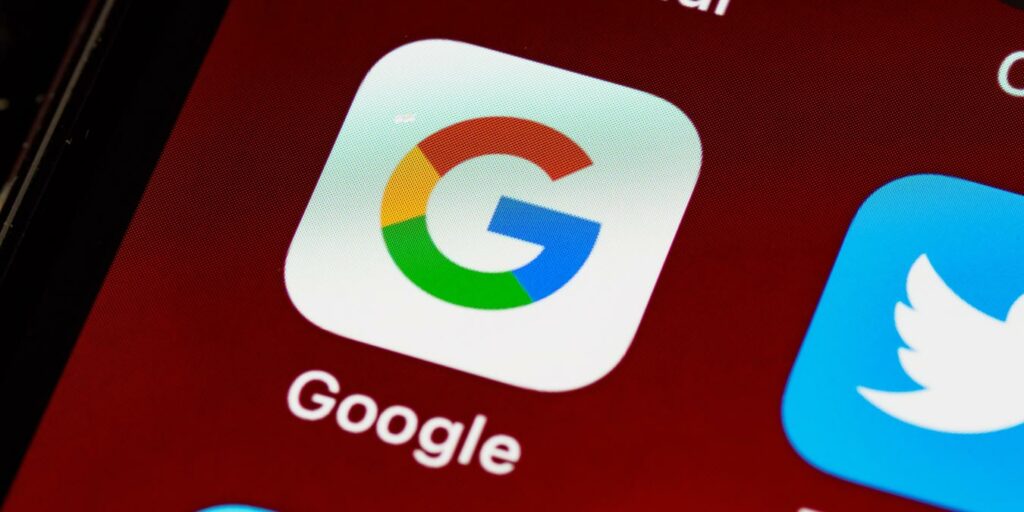La plataforma Android es sinónimo de Google, y tan pronto como abres tu teléfono Android, lo primero que Google quiere es que inicies sesión con tu cuenta de Google y lo sincronices.
Pero tal vez no desee que Google lo vigile constantemente, ya sea en el teléfono o en su PC. O tal vez le robaron su teléfono y desea asegurarse de que nadie pueda acceder a sus datos (aunque un PIN realmente debería ser su primera línea de defensa). Sea cual sea su situación, aquí le indicamos cómo cerrar sesión en su cuenta de Google en Android y en el escritorio.
Salir de Google en el navegador de escritorio
En su computadora, el medio por el cual se mantiene “siempre conectado” a Google es a través de su navegador.
Por lo tanto, si desea cerrar sesión en Google, deberá abrir un servicio de Google a través de su navegador (estamos usando Gmail como ejemplo) y cerrar sesión a través de él.
Con Gmail abierto en su navegador, haga clic en el ícono de su perfil en la esquina superior derecha, luego haga clic en «Cerrar sesión en todas las cuentas».
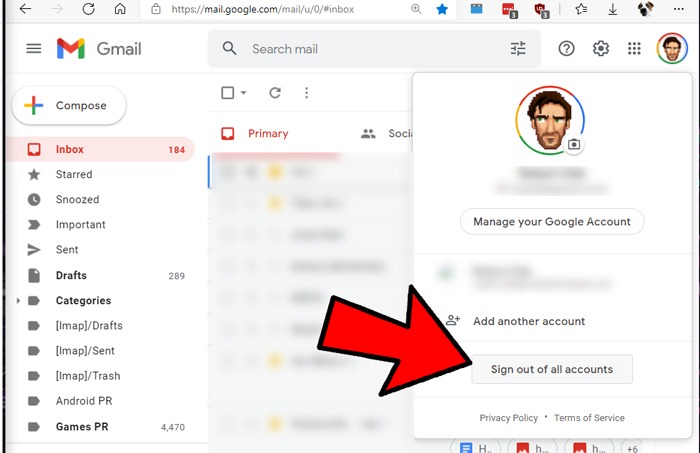
Eso es todo, ahora ha cerrado la sesión de Google en su navegador y descubrirá que cuando intente abrir otros servicios, como Google Drive o Google Docs, deberá iniciar sesión de nuevo.
Salir de la cuenta de Google en el teléfono Android
La forma más obvia de cerrar sesión en su cuenta de Google es en su teléfono. Para hacer esto, vaya a «Configuración -> Cuentas», luego toque su cuenta de Google.
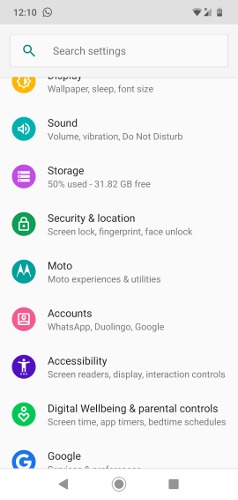
Haga clic en «Eliminar cuenta» en la pantalla final. Le advertirá que esto eliminará mensajes, contactos y otros datos del teléfono. No se preocupe, siempre puede recuperarlos si vuelve a iniciar sesión.
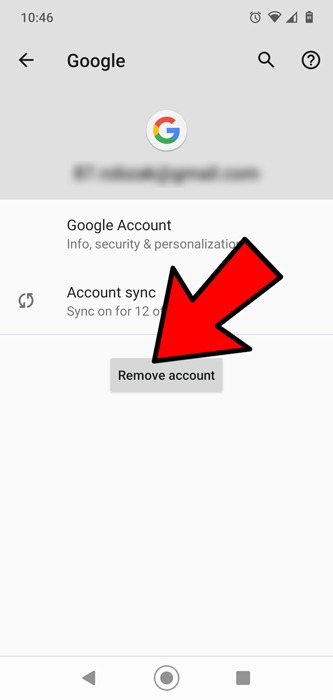
Haga clic en «Eliminar cuenta» nuevamente, ¡y listo!
Salir de la cuenta de Google de forma remota
Si le robaron su teléfono o si le preocupa que todavía haya iniciado sesión en dispositivos antiguos o temporales, puede ir a micuenta.google.com para cerrar sesión en cualquier dispositivo de forma remota.
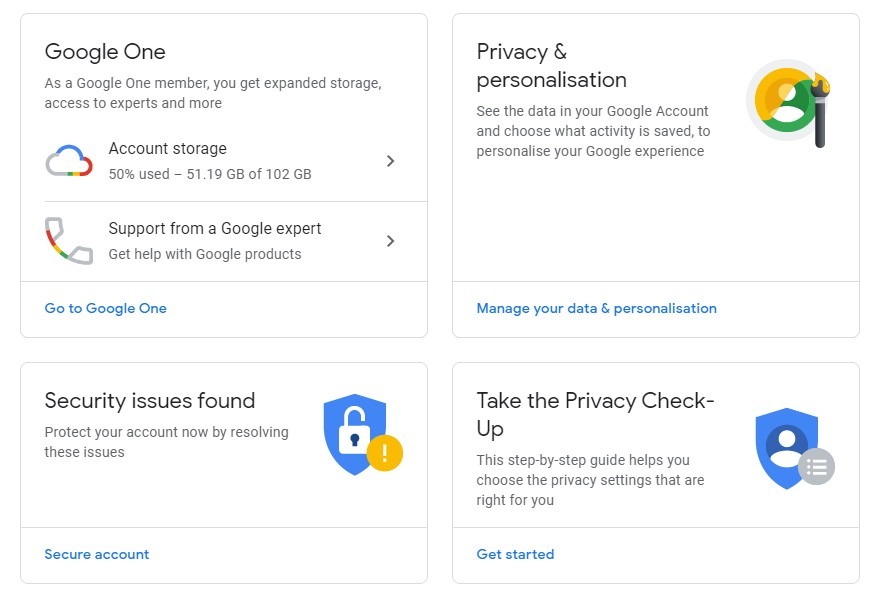
Una vez en el sitio, haga clic en «Seguridad -> Sus dispositivos», luego haga clic en el icono de menú de tres puntos junto a los dispositivos de los que desea cerrar sesión y haga clic en «Cerrar sesión».
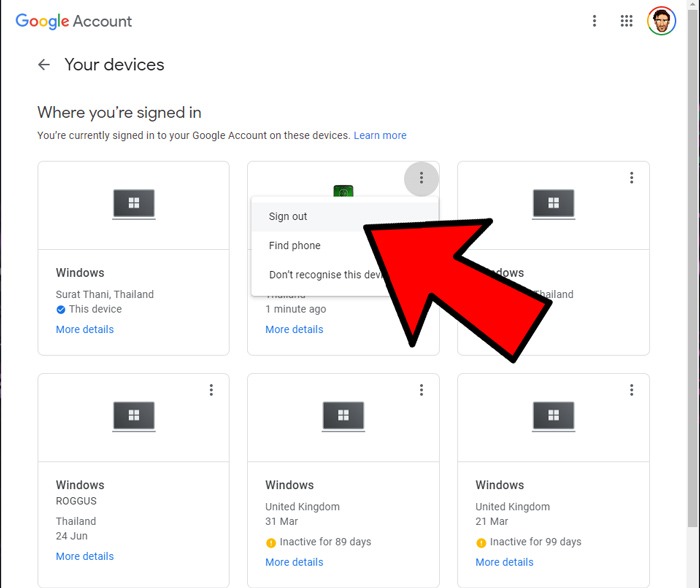
Eso es todo. ¿Quieres más ayuda con el uso de tu teléfono Android? Consulte cómo programar el filtro de luz azul en su teléfono, así como nuestra lista de los mejores emuladores de Game Boy Advance para Android.